Как полностью удалить YouTube с телефона, а вместе с ним канал и аккаунт
Почти на каждом Андроид-смартфоне установлено приложение YouTube. Эта программа представляет из себя мобильный клиент самого популярного видеохостинга на планете, что вы наверняка прекрасно знаете. Без преувеличения ей пользуются все от мала до велика. Но, если вы хотите удалить Ютуб с Андроида, то можете это сделать, воспользовавшись нашей инструкцией. Все довольно просто, однако будьте внимательны, так как даже одна ошибка не позволит осуществить задуманное.
YouTube можно удалить раз и навсегда
Содержание
- 1 Как удалить канал на Ютубе
- 2 Как удалить аккаунт в Ютубе
- 3 Как очистить Ютуб
- 4 Как удалить Ютуб с телефона
- 5 Как восстановить удаленный Ютуб
Как удалить канал на Ютубе
Предположим, вас вполне устраивает приложение, но после неудачного опыта в видеоблогинге хочется удалить канал на Ютубе. Сделать это удастся только на компьютере или при выполнении указанных ниже действий в режиме просмотра страниц для ПК на телефоне:
Сделать это удастся только на компьютере или при выполнении указанных ниже действий в режиме просмотра страниц для ПК на телефоне:
- Откройте Творческую студию YouTube и при необходимости авторизуйтесь.
- Через меню, расположенное слева, кликните по пункту «Настройки».
- Перейдите в раздел «Канал», а затем — «Расширенные настройки».
- Нажмите на «Удалить контент с YouTube».
- Еще раз авторизуйтесь и подтвердите действие.
Готовы распрощаться со своим каналом?
Система предложит вам скрыть канал на Ютубе или полностью его удалить. В первом случае контент просто будет спрятан от посторонних глаз. При выборе второго сценария исчезнет сам канал вместе со всем контентом, включая видео, комментарии, плейлисты и так далее.
⚡ Подпишись на Androidinsider в Дзене, чтобы получать новости из мира Андроид первым
Как удалить аккаунт в Ютубе
Если вы не являетесь видеоблогером и пользуетесь YouTube исключительно в качестве зрителя, то при желании можете удалить аккаунт Ютуб. Учтите, что учетная запись на видеохостинге — это ваш профиль в экосистеме Гугл. Следовательно, избавившись от аккаунта в YouTube, вы лишитесь доступа к Play Маркету, Google Drive и другими сервисами американской компании.
Учтите, что учетная запись на видеохостинге — это ваш профиль в экосистеме Гугл. Следовательно, избавившись от аккаунта в YouTube, вы лишитесь доступа к Play Маркету, Google Drive и другими сервисами американской компании.
Подробности о том, как удалить аккаунт Гугл с телефона, изложены в отдельном материале. Сейчас приведу лишь краткую инструкцию:
- Откройте настройки устройства.
- Перейдите в раздел «Google».
- Нажмите «Управление аккаунтом Google».
- Откройте вкладку «Данные и конфиденциальность» и нажмите кнопку «Удаление аккаунта Google».
- Авторизуйтесь.
- Согласитесь с условиями избавления от учетной записи и подтвердите свое действие нажатием на «Удалить аккаунт».
После удаления аккаунт будет сложно восстановить
Если вы желаете просто выйти из аккаунта Ютуб, то обратитесь к тексту об удалении профиля в Google. Там рассматривается этот вариант, а также способы восстановления учетной записи и все подводные камни.
Как очистить Ютуб
Сразу замечу, что я уже рассказывал, как очистить историю в Ютубе. С вашего позволения в рамках этого материала повторяться не буду. Давайте лучше сосредоточимся на приложении видеохостинга, а не на истории поиска. Без вспомогательных средств вы не сможете избавиться от него. По умолчанию доступна только очистка Ютуба на телефоне, для выполнения которой нужно:
- Открыть настройки.
- Перейти в раздел «Приложения», а затем — «Все приложения».
- Выбрать YouTube.
- Нажать кнопку «Очистить», после чего — «Очистить все».
- Нажатием на «Удалить» получится откатить версию программы, но не более того.
После очистки YouTube освободится немного памяти на внутреннем накопителе
Очистив Ютуб на Андроиде, вы освободите место. Вместе с тем при удалении всех данных будет выполнен выход из учетной записи. Поэтому в случае повторного входа придется заново проходить авторизацию.
❗ Поделись своим мнением или задай вопрос в нашем телеграм-чате
Как удалить Ютуб с телефона
Почему не удаляется Ютуб? Приложение видеохостинга входит в стандартный пакет программного обеспечения всех Андроид-устройств, сертифицированных компанией Google. Американская корпорация не заинтересована в том, чтобы вы избавлялись от фирменных продуктов и тем самым лишали ее дохода. Поэтому без лишней нервотрепки получится удалить YouTube только на смартфонах, где приложение устанавливалось вручную. Кроме того, легко удается избавиться от сторонних клиентов вроде Vanced.
Американская корпорация не заинтересована в том, чтобы вы избавлялись от фирменных продуктов и тем самым лишали ее дохода. Поэтому без лишней нервотрепки получится удалить YouTube только на смартфонах, где приложение устанавливалось вручную. Кроме того, легко удается избавиться от сторонних клиентов вроде Vanced.
Сторонние клиенты YouTube удаляются без проблем
Несмотря на все сложности, удалить Ютуб с Андроида все-таки можно. Для этого вам понадобится компьютер и Android Debug Bridge — инструмент программирования, который обычно используется разработчиками. Прочитайте текст, посвященный этому ПО, после чего действуйте по инструкции:
- Скачайте ADB на компьютер и распакуйте содержимое архива в корневую папку. Чтобы узнать ее расположение, откройте командную строку (сделать это можно через поисковую строку Windows).
- В настройках смартфона включите отладку по USB, не забыв дать разрешение на установку приложений через компьютер.
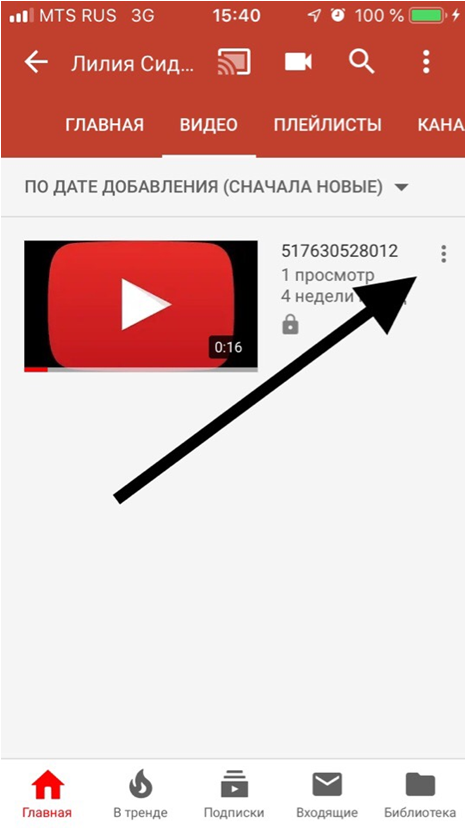 Все необходимые для активации переключатели изображены на скриншоте.
Все необходимые для активации переключатели изображены на скриншоте. - Подключите смартфон к ПК, используя USB-кабель.
- На компьютере запустите командную строку.
- Введите запрос «adb shell» и нажмите «Enter». При первом подключении смартфон попросит запомнить компьютер. Во всплывающем окне нажмите «ОК», перезапустите командную строку и снова введите «adb shell».
- Пропишите команду следующего содержания:
pm uninstall -k --user 0 com.google.android.youtube - Нажмите «Enter».
В моем случае корневой является папка, расположенная по пути Users\gerav
Без отладки и ADB не поможет
Увидев такое сообщение, обязательно дайте разрешение на отладку
А теперь посмотрите на экран своего смартфона. Где же YouTube?
Если все сделано правильно, то в командной строке появится надпись «Success», а на смартфоне исчезнет YouTube. Кстати, аналогичным образом у вас получится удалить все системные приложения на Андроид, а не только программу, отвечающую за работу видеохостинга. Впрочем, это уже совсем другая история.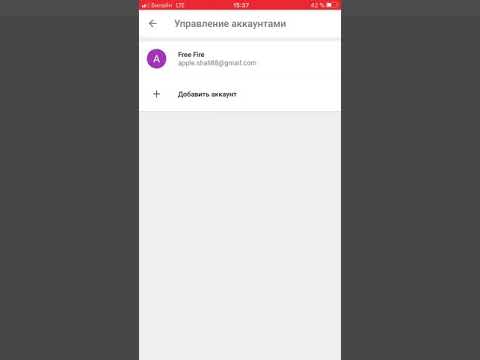
🔥 Загляни в телеграм-канал Сундук Али-Бабы, где мы собрали лучшие товары с АлиЭкспресс
Как восстановить удаленный Ютуб
Ну что, попробовали? Теперь хотите восстановить удаленный YouTube? Да запросто! Вот вам инструкция, помогающая это сделать:
- Откройте страницу YouTube в Google Play.
- Нажмите кнопку «Установить».
- Дождитесь окончания загрузки.
После удаления YouTube все равно получится установить
Еще больше способов установить Ютуб на телефон вы найдете в тематическом материале. Ну а для всех остальных замечу, что после повторной инсталляции не нужно заново входить в аккаунт Гугл. Разумеется, если ранее не выполнялась очистка данных.
Как удалить канал на ютубе с телефона в 1 клик
В этой статье мы поговорим о том, как удалить канала на Ютубе с телефона, если вы, по каким-либо причинам, не хотите его развивать.
Теперь вы сможете навсегда попрощаться с бесперспективным проектом и посвятить себя чему-то новому.
Содержание
- 5 причин стереть его
- Инструкция как это сделать : популярные методы
Вы не подумайте, что мы агитируем вот так брать и удалять свои каналы.
Естественно, если вы решили удалить канал на Ютубе с телефона или планшета, то знайте – есть и другие пути решения проблемы.
Например, вы можете попросту:
- скрыть свой проект
- перенести с него данные на другой канал
- или закрыть некоторые видео от общего доступа.
Специально для вас мы привели наиболее часто встречающиеся причины, почему пользователи удалят свои каналы: ↓↓↓
- · нет времени и мотивации заниматься проектом;
- · появление более интересных и прибыльных проектов;
- · изменение взглядов на тематику проекта;
- · попадание канала под санкции;
- · низкая актуальность.
В любом случае, проект принадлежит вам и только вам решать его судьбу: развивать дальше или забросить.
Инструкция как это сделать : популярные методы
Итак, заранее стоит отметить, что сейчас нельзя удалить свой канал через приложение…….
Поэтому мы будем рассматривать стандартные методы через браузер телефона или планшета ↓↓↓
Обратите внимание, что удаление канала – это необратимый процесс, так как стираются все данные, включая:
- контент
- плейлисты
- оценки
- подписчики и прочее.
Восстановление проекта в этом случае не предусмотрено, поэтому тщательно подумайте, прежде чем продолжать далее.
Метод 1. Через аккаунт на YouTube
1) В этом случае вам нужно зайти в свой профиль на YouTube и кликнуть на значок канала, который находится в правом верхнем углу.
2) После этого следует нажать на значок «Настройки» и выбрать на странице пункт «Дополнительно».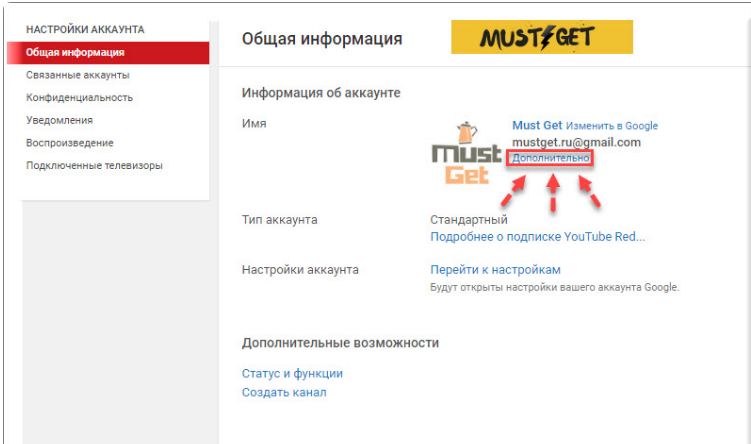
После этого вы будете перенаправлены на страницу, где следует выбрать «Удалить канал».
Далее будет предложено подтвердить действие и еще должно пройти какое-то время, прежде чем проект окончательно исчезнет.
Поэтому ролики еще будут сохраняться.
При этом ваша страница Google Plus и аккаунт будут сохранены.
Метод 2. Через аккаунт Google+
Этот метод оптимально подойдет, если вы хотите удалить канал на Ютубе на Андроиде (планшет или телефон).
Как известно, что все сервисы привязаны к единому аккаунту Google, удаляя который можно закрыть YouTube, почту и прочее.
В этом случае все очень просто: ↓↓↓
- Заходим на главную страницу https://plus.google.com;
- Выбираем пункт «Настройки»;
- Внизу странице укажите «Отключить Google Plus»;
- После этого «Удалить выбранные службы».
Это один из лучших, простых и лояльных методов, поскольку за вами сохраняется адрес электронной почты.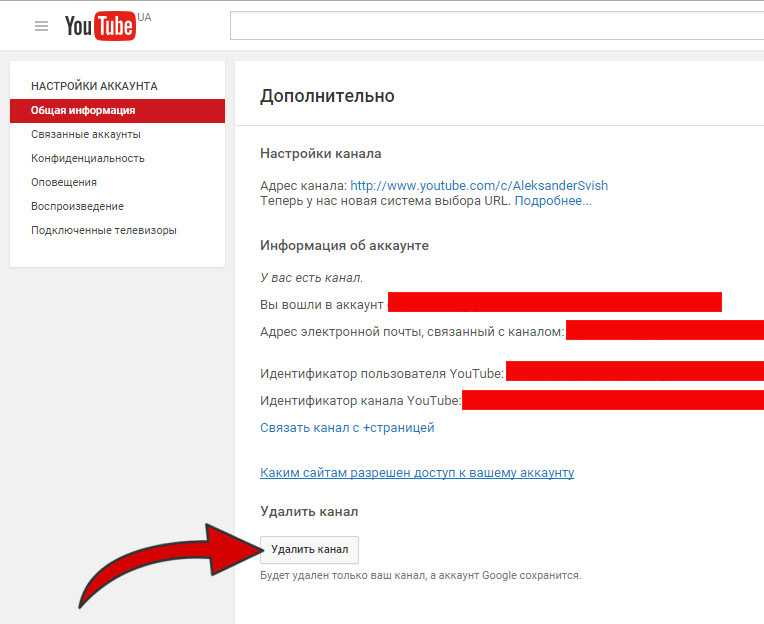
Но, если вы хотите подойти к процессу основательно, и полностью удалить свой аккаунт, то мы можем предложить другой способ: ↓↓↓
- · переходим в раздел для управления данными https://myaccount.google.com/privacy;
- · после этого выбираем пункт «Удаление аккаунта»;
- · делаем все необходимые подтверждения и дожидаемся окончания процесса.
В отличие от предыдущего метода, в этом случае полностью все данные по вашему аккаунту стираются.
Вы больше не сможете заходить в Почту, Карты и другие сервисы, где требовалась аутентификация.
Таким образом, придется регистрировать новый профиль, чтобы полноценно пользоваться сервисами от Google…
В любом случае, благодаря этому простому материалу вы самостоятельно можете выбрать оптимальный метод, как быстро удалить канал. ………
Сегодня я покажу вам ИМЕННО «Как удалить канал YouTube на вашем телефоне». Это лучший учебник по удалению канала Youtube с помощью телефона.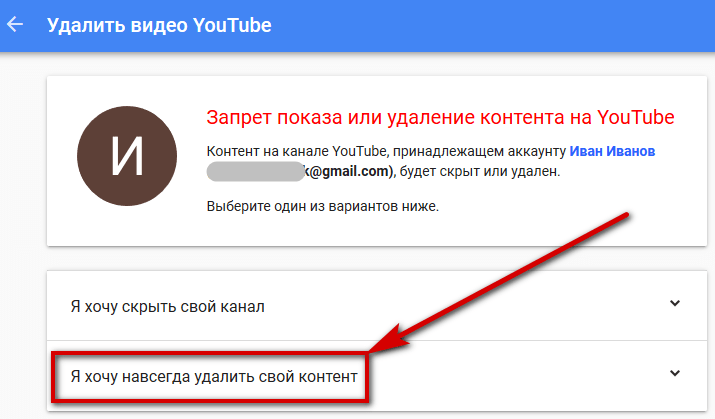
YouTube — одна из крупнейших видеоплатформ, где каждый час загружается 500 минут видео. YouTube — одно из лучших мест для развлечений, от забавных видео с котиками до видеоблогов, технологий и многого другого.
Удаление моей учетной записи YouTube приведет к удалению моей учетной записи Gmail?
Нет, удаление вашего канала YouTube не приведет к удалению вашей учетной записи Gmail. Вы по-прежнему можете получить доступ ко всем продуктам Google, таким как Google Диск, видеовстреча, Gmail и т. д., поскольку каждый продукт отделен от другого.
Прежде чем вы перейдете к руководству, я хочу сообщить вам, что: Если ваше имя пользователя является вашей личностью на YouTube, помните, что удаление вашей учетной записи означает конец этой личности. Закрытие вашей учетной записи YouTube означает, что данные вашей учетной записи (ваши группы, подписки, загруженные видео, истории поиска и т. д.) больше не будут вам доступны.
Научитесь изменять размер шрифта в BackDroid Style.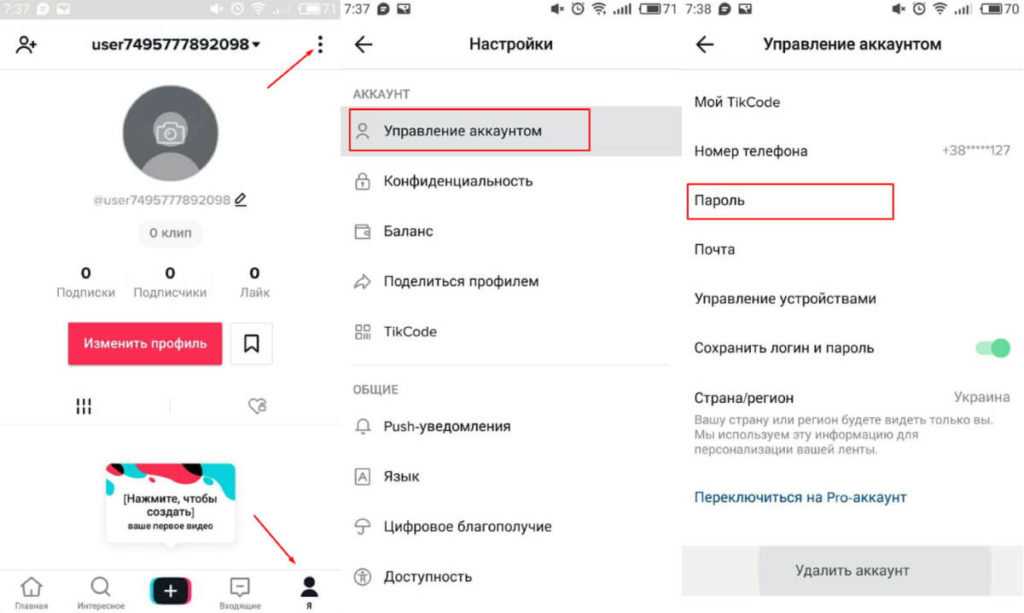
Чтобы удалить канал YouTube на смартфоне, откройте Студию YouTube в браузере → В режиме рабочего стола → Выберите настройки YouTube → Канал → Нажмите, чтобы удалить контент YouTube → Нажмите «Я хочу удалить свой контент навсегда». → Установите флажок. Наконец, нажмите «Удалить мой контент».
Как удалить канал YouTube с помощью смартфона?Выполнение этого без руководства невозможно, потому что это еще сложнее для фанатов Android.
Удалить канал YouTube с помощью телефона1. Откройте любой веб-браузер, найдите студию YouTube в Google и нажмите на первую ссылку.
2. В новом окне вам будет предложено загрузить приложение YouTube Studio, но вам не нужно загружать какое-либо приложение. Нажмите на три точки в правом верхнем углу и запросите настольный сайт.
Откройте youtube studio из браузера в режиме рабочего стола.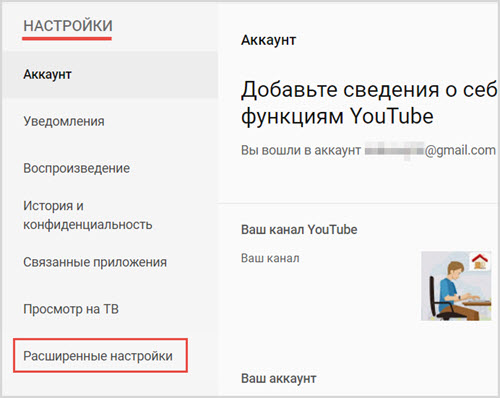
После того, как эта студия YouTube Creator откроется в левом нижнем углу, вы увидите, что коснитесь ее значка настроек, и появится новое всплывающее окно.
3. Щелкните параметр канала, затем дополнительные настройки и прокрутите вниз. Затем вы увидите опцию «удалить свой контент».
Войдите в настройки студийного канала.Это перенаправит вас на новую страницу, где вы должны ввести пароль своей учетной записи и нажать «Далее».
4. Появится новое окно, в котором вам будет предложено скрыть содержимое или удалить все содержимое, поэтому нажмите на второе окно.
5. Вы должны установить этот флажок и нажать «Удалить мой контент». Наконец, введите название своего канала еще раз, чтобы подтвердить его.
В дополнительных настройках канала выберите «Удалить контент Youtube».Вот так, ребята.
Нажмите «Я хочу удалить свой контент навсегда»> Нажмите кнопку «Удалить мой контент». Таким образом, приведенная выше процедура подробно объяснена для удаления вашего канала YouTube с помощью вашего устройства Android, но процедура, которую я покажу вам ниже, поможет вам больше и сэкономит ваше время. Читайте также: Как сохранить данные на YouTube (Android)
Читайте также: Как сохранить данные на YouTube (Android)
- Перейдите на studio.youtube.com
- Настройки > Канал > Расширенные настройки.
- Удалить содержимое > Введите пароль.
- Нажмите «Я хочу удалить свой контент навсегда»> Установите флажок.
- Введите имя канала > Готово .
Вот пошаговая инструкция, как удалить канал YouTube на любом смартфоне:
- Откройте любой веб-браузер на своем смартфоне и перейдите на веб-сайт YouTube Studio, введя «studio.youtube.com» в адресной строке и нажав Enter.
- Если загружается мобильная версия веб-сайта, нажмите на три точки в правом верхнем углу экрана и выберите «Сайт для настольных ПК» в раскрывающемся меню.
- После загрузки настольной версии веб-сайта YouTube Studio коснитесь значка «Настройки» (значок шестеренки) в левом нижнем углу экрана.
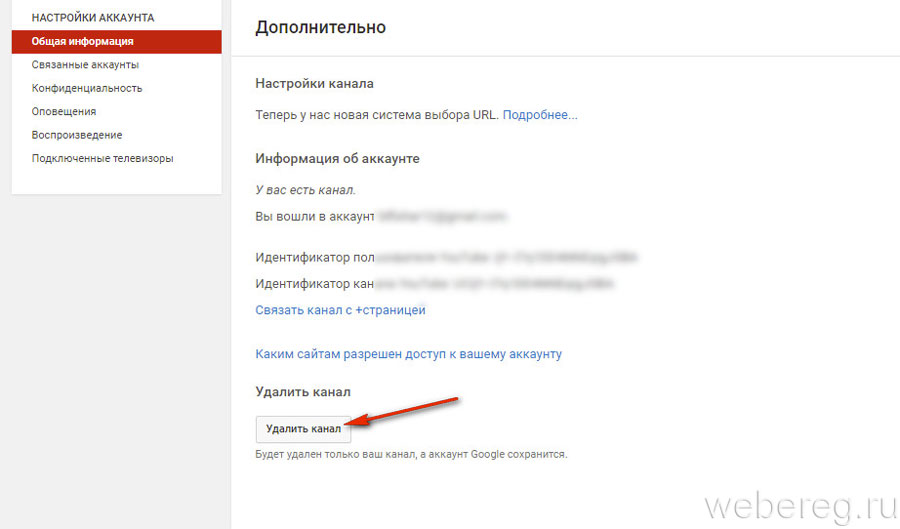
- Нажмите «Канал» в меню настроек и выберите «Дополнительные настройки» на следующей странице.
- Прокрутите страницу дополнительных настроек вниз и найдите параметр «Удалить содержимое».
- Нажмите «Удалить ваш контент» и введите пароль своей учетной записи, когда будет предложено.
- Затем нажмите «Я хочу удалить свой контент», а затем установите флажок, чтобы подтвердить, что вы хотите удалить весь свой контент навсегда.
- Наконец, введите название своего канала и нажмите кнопку «Удалить мой контент», чтобы завершить процесс удаления.
Вот оно! Теперь ваш канал YouTube будет навсегда удален со всех устройств, включая ваш смартфон.
Откройте Youtube Studio в браузере в режиме рабочего стола, чтобы удалить канал YouTube с помощью телефона. Войдите в расширенные настройки канала, затем выберите «Удалить мой контент». Вы увидите подтверждение удаления всех видео, каналов с подпиской и т. д. Подтвердите его, чтобы удалить свой канал.
Что происходит после удаления канала YouTube?
Когда канал удаляется, YouTube автоматически удаляет ваш контент, включая загруженный контент, лайки, историю просмотра и список просмотра позже. Его можно восстановить, если вы примете меры в течение 30 дней после удаления учетной записи.
Помните, что как только вы удалите свой канал YouTube, данные вашей учетной записи, включая ваши группы, подписки, загруженные видео, историю поиска и другую информацию, больше не будут доступны. Кроме того, обратите внимание, что любые видео или контент, которые вы загружаете на свой канал, будут безвозвратно удалены и не могут быть восстановлены, поэтому обязательно сделайте резервную копию любого важного контента, прежде чем продолжить процесс удаления.
Как удалить свой канал на YouTube, но сохранить учетную запись?Если вы хотите удалить свой канал YouTube, но сохранить свою учетную запись Google, выполните следующие действия:
- Войдите на свой канал YouTube, который вы хотите удалить.

- Нажмите на изображение своего профиля в правом верхнем углу и выберите «Настройки».
- С левой стороны щелкните Дополнительные параметры.
- Прокрутите вниз и нажмите кнопку «Удалить канал».
- Выберите «Я хочу скрыть свой канал» или «Я хочу удалить свой контент». Если вы хотите сохранить свою учетную запись, выберите опцию «Я хочу скрыть свой канал».
- Следуйте инструкциям для завершения процесса.
При выборе параметра «Я хочу скрыть свой канал» ваш канал больше не будет отображаться на YouTube, но вы по-прежнему сможете использовать свою учетную запись Google для доступа к другим службам Google, таким как Gmail, Google Диск и Google Фото.
ЗаключениеВсе, ребята. Вот как удалить канал YouTube на Android навсегда. Надеюсь, это сработает для вас, и дайте мне знать в комментариях, если у вас возникнут какие-либо проблемы. Прежде чем вы куда-нибудь пойдете, позвольте мне сказать вам одну вещь: у нас есть 9
Кунал Кашьяп
Привет, это Кунал; Я профессиональный писатель и решаю проблемы. В основном я пишу об ОС Android, приложениях или играх или даже о руководствах по устранению ошибок и игр. Я делаю контент с 2017 года. Я начинал как ютубер, теперь я блогер.
В основном я пишу об ОС Android, приложениях или играх или даже о руководствах по устранению ошибок и игр. Я делаю контент с 2017 года. Я начинал как ютубер, теперь я блогер.
Как удалить канал YouTube на компьютере или мобильном телефоне
Если у вас есть канал YouTube, который вы больше не используете или не создаете для него контент, возможно, вам скучно или вы хотите перейти на другую платформу. Какой бы ни была причина, избавиться от вашего канала просто, независимо от того, используете ли вы YouTube на настольном или мобильном устройстве. В этой статье мы расскажем вам, как быстро и без проблем удалить каналы YouTube.
Но сначала важно знать разницу между удалением учетной записи YouTube и канала YouTube. Что ж, удаление учетной записи YouTube — это не что иное, как удаление учетной записи Google, которая удаляет все используемые вами службы Google, такие как Gmail, Google Диск и другие. Напротив, удаление вашего канала YouTube удалит только ваш контент. С этим пониманием, давайте начнем со статьи.
С этим пониманием, давайте начнем со статьи.
Примечание : Вам нужно удалить канал YouTube только с помощью одного метода/устройства, и он автоматически обновится на всех устройствах. Нет необходимости удалять канал с каждого устройства отдельно.
Как удалить свой канал YouTube на рабочем столе
Существует два простых способа удалить свой канал YouTube на рабочем столе. Мы подробно рассмотрели каждый метод с пошаговым процессом. Давайте углубимся.
Способ 1: Использование учетной записи YouTube
Это один из самых распространенных способов удалить свой канал YouTube. Шаги просты, но прежде чем мы перейдем к шагам, убедитесь, что у вас есть все права на удаление выбранного канала YouTube. Выполните следующие шаги.
Шаг 1 : Перейдите на YouTube из предпочитаемого браузера на компьютере с Windows или Mac и войдите в учетную запись канала YouTube, которую хотите удалить.
Перейти на YouTube
Шаг 2 : Щелкните значок с тремя горизонтальными линиями в верхнем левом углу.
Примечание : если боковая панель уже открыта, пропустите этот шаг и перейдите к следующему.
Шаг 3 : Прокрутите вниз и выберите «Настройки» на боковой панели.
Вы попадете на страницу настроек учетной записи.
Шаг 4 : Нажмите «Дополнительные настройки» на боковой панели.
Шаг 5 : На правой панели выберите Удалить канал.
Вам будет предложено подтвердить свое решение, так как принятое решение нельзя будет отменить.
Шаг 6 : Введите свой пароль Google и нажмите Далее.
Шаг 7 : В разделе «Удалить контент YouTube» выберите «Я хочу навсегда удалить свой контент».
Примечание : Прочтите подробности, прежде чем ставить галочки.
Вот и все. Канал YouTube будет удален вместе с содержащимся на нем контентом. Так вот, это был один из способов удалить канал; есть еще один способ, продолжайте читать.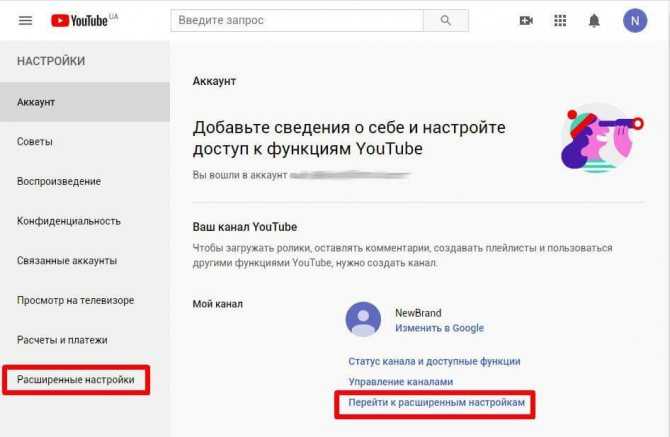
Способ 2: использование учетной записи Google
В этом методе мы будем использовать параметры учетной записи Google, которые помогут удалить любую службу Google, которую вы хотите, не затрагивая общий доступ к учетной записи или другим службам, которые вы используете через свою учетную запись Google. Выполните следующие шаги.
Шаг 1 : Перейдите в Google из предпочитаемого вами браузера и войдите в свою учетную запись, к которой подключен канал YouTube, который вы хотите удалить. Нажмите на значок профиля в правом верхнем углу страницы.
Перейти к Google
Шаг 2 : В раскрывающемся списке выберите «Управление вашей учетной записью Google».
Вы будете перенаправлены на сведения о своей учетной записи Google.
Шаг 3 : Перейдите в раздел «Данные и конфиденциальность» на левой панели.
Шаг 4 : Прокрутите до раздела «Загрузить или удалить свои данные» и выберите «Удалить службу Google».
При удалении учетной записи YouTube вам потребуется войти в свою учетную запись Google. Это необходимо для того, чтобы убедиться, что у вас есть необходимые разрешения для удаления учетной записи.
Шаг 6 : В разделе «Удалить службу Google» щелкните корзину рядом с YouTube.
Примечание : Если вы хотите сохранить локальную резервную копию данных своей учетной записи Google, нажмите «Загрузить свои данные».
Шаг 7 : В разделе «Удалить свой контент с YouTube» выберите «Я хочу навсегда удалить свой контент».
Шаг 8 : В раскрывающемся списке установите флажки и выберите «Удалить мой контент». ‘
Примечание : Прочтите и установите флажки в соответствии с вашими предпочтениями.
Ну вот. Вы удалили свой канал YouTube, удалив сервисы YouTube из своей учетной записи Google. По какой-то причине, если у вас нет доступа к рабочему столу и вы хотите выполнить шаги с помощью мобильного устройства, перейдите к следующему способу.
Как удалить свой канал YouTube на мобильном устройстве
Удаление канала YouTube с помощью мобильного устройства ничем не отличается от удаления на компьютере. Просто шаги могут немного отличаться. Следуйте инструкциям ниже.
Шаг 1 : Запустите приложение YouTube на устройстве Android или iOS и коснитесь своего профиля в правом верхнем углу.
Примечание : Мы используем приложение Google для простоты понимания.
Шаг 2 : На нижнем листе выберите «Управление учетной записью Google» под названием вашего канала.
Примечание : Если у вас несколько каналов, переключитесь на канал, который вы хотите удалить.
Вы будете перенаправлены в свою учетную запись Google из встроенного браузера.
Шаг 3 : Перейдите в раздел «Данные и конфиденциальность» и в нем прокрутите вниз до раздела «Загрузить или удалить свои данные» и выберите «Удалить службу Google».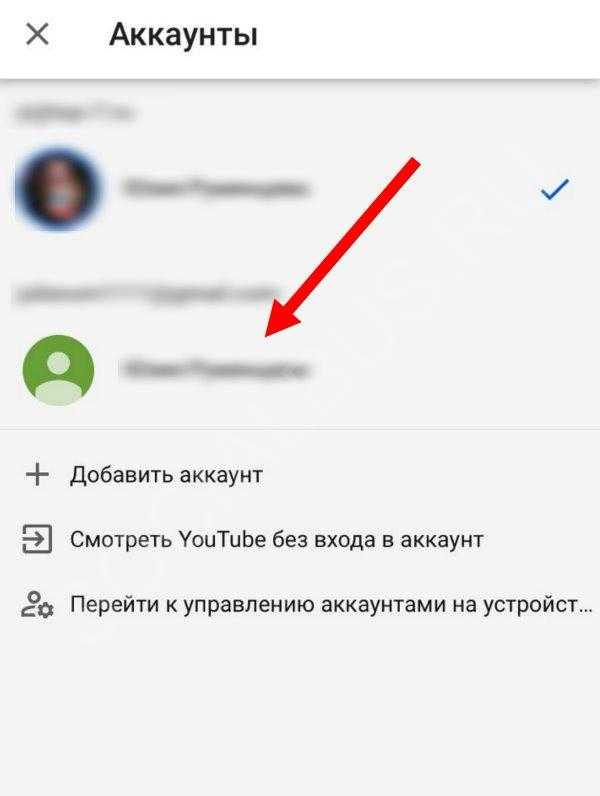 ваш аккаунт Google; это просто подтверждение того, что у вас есть все права на удаление вашей учетной записи YouTube.
ваш аккаунт Google; это просто подтверждение того, что у вас есть все права на удаление вашей учетной записи YouTube.
Шаг 4 : Введите свой пароль Google и нажмите «Далее».
Шаг 5 : На экране «Удалить сервис Google» коснитесь корзины рядом с YouTube.
Шаг 6 : В разделе «Удалить контент YouTube» выберите «Я хочу навсегда удалить свой контент». В раскрывающемся списке установите флажки и выберите «Удалить мой контент».
Примечание : Прочтите и установите флажки в соответствии с вашими предпочтениями.
Вот оно. Канал YouTube и все связанные с ним данные удаляются из вашей учетной записи Google. Если вы передумали и не хотите удалять свой канал YouTube, а вместо этого хотите скрыть свой контент или сделать перерыв в работе платформы, воспользуйтесь следующим способом.
Читайте также : Как загрузить частное и незарегистрированное видео на YouTube
Как временно скрыть свой канал YouTube
Не всегда вы хотите удалить свой канал YouTube.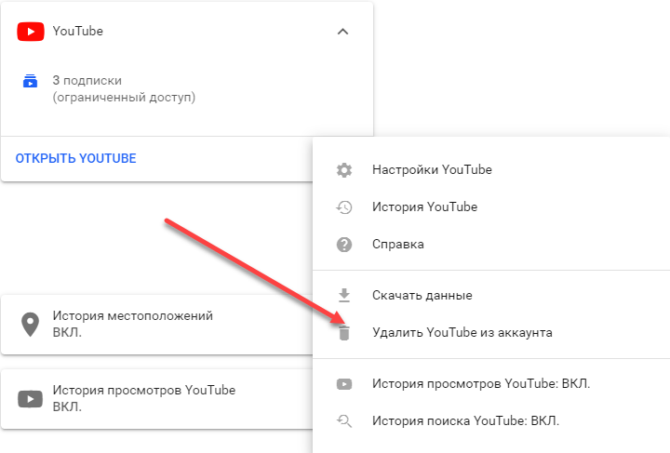 Иногда вы хотите сделать перерыв, не удаляя свой контент с канала навсегда. Этот параметр также может быть полезен при ребрендинге канала и т. д. Следуйте приведенным ниже инструкциям.
Иногда вы хотите сделать перерыв, не удаляя свой контент с канала навсегда. Этот параметр также может быть полезен при ребрендинге канала и т. д. Следуйте приведенным ниже инструкциям.
На рабочем столе
Шаг 1 : Перейдите в Google из предпочитаемого браузера и войдите в свою учетную запись, к которой подключен канал YouTube, который вы хотите удалить. Нажмите на значок профиля в правом верхнем углу страницы.
Перейти в Google
Шаг 2 : Нажмите на значок профиля в правом верхнем углу страницы. В раскрывающемся списке выберите «Управление учетной записью Google».
Вы будете перенаправлены на сведения о своей учетной записи Google.
Шаг 3 : Перейдите в раздел «Данные и конфиденциальность» на левой панели.
Шаг 4 : Прокрутите до раздела «Загрузить или удалить свои данные» и выберите «Удалить службу Google».
Вам будет предложено войти в свою учетную запись Google; это просто подтверждение того, что у вас есть все права на удаление вашей учетной записи YouTube.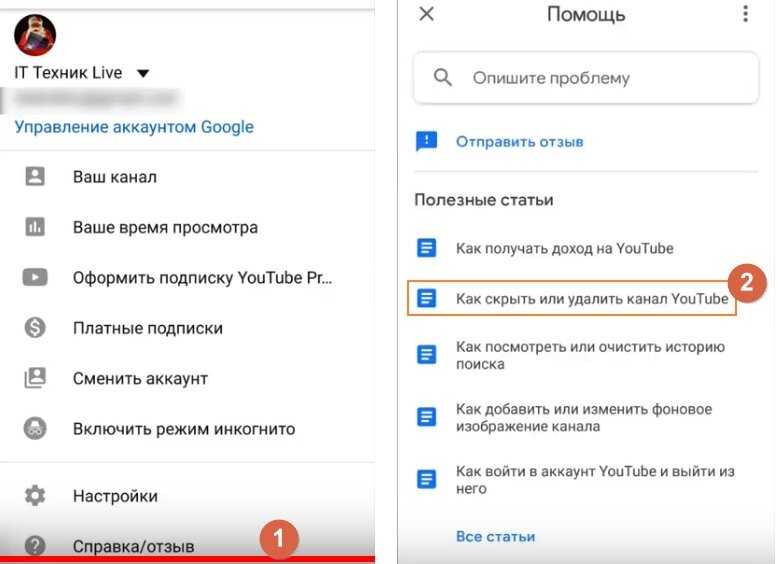
Шаг 5 : В разделе «Удалить службу Google» щелкните корзину рядом с YouTube.
Примечание : Если вы хотите сохранить локальную резервную копию данных своей учетной записи Google, нажмите «Загрузить свои данные».
Шаг 7 содержание.’
Шаг 8 : В раскрывающемся списке нажмите два флажка и выберите «Скрыть мой канал».
Ну вот. Вы успешно сделали свой канал YouTube закрытым, скрытым от посторонних глаз, без каких-либо хлопот. Продолжайте читать, если вы хотите сделать то же самое с помощью мобильного устройства.
С мобильного телефона
Шаг 1 : Запустите приложение Google или Gmail на устройстве Android или iOS и коснитесь своего профиля в правом верхнем углу.
Примечание : Мы используем приложение Google для простоты понимания.
Шаг 2 : На нижнем листе выберите «Управление учетной записью Google».
Примечание : Если у вас несколько каналов, переключитесь на канал, который вы хотите удалить.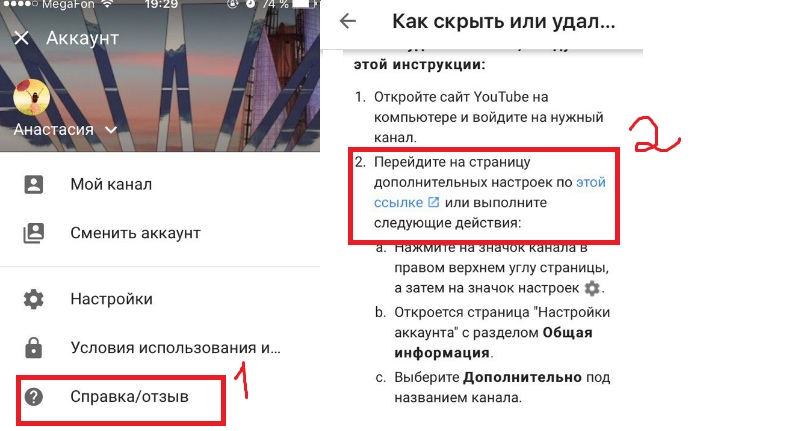
Вы будете перенаправлены в свою учетную запись Google из встроенного браузера.
Шаг 3 : Перейдите в раздел «Данные и конфиденциальность» и в нем прокрутите вниз до раздела «Загрузить или удалить свои данные» и выберите «Удалить службу Google». ваш аккаунт Google; это просто подтверждение того, что у вас есть все права на удаление вашей учетной записи YouTube.
Шаг 4 : Введите свой пароль Google и нажмите «Далее».
Шаг 5 : На экране «Удалить сервис Google» коснитесь корзины рядом с YouTube.
Шаг 6 : В разделе «Удалить контент YouTube» выберите «Я хочу скрыть свой канал». В раскрывающемся списке установите два флажка и выберите «Скрыть мой канал».
Примечание : Прочтите и установите флажки в соответствии с вашими предпочтениями.
Таким образом, вы скрыли свой канал на YouTube, не удаляя его. Если у вас есть какие-либо вопросы, которые мы пропустили в статье, ознакомьтесь с разделом часто задаваемых вопросов ниже.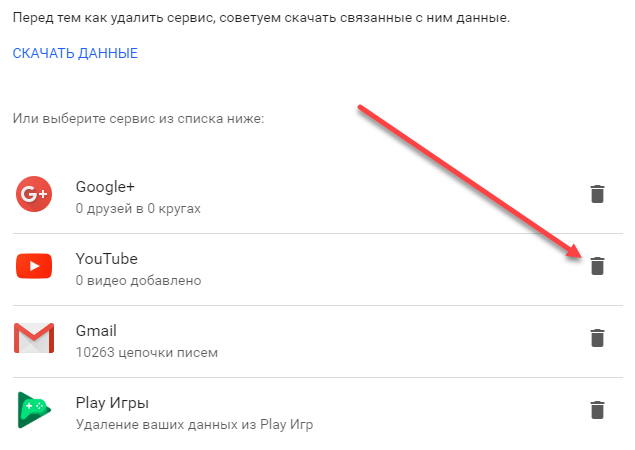
Часто задаваемые вопросы об удалении канала YouTube
1. Смогу ли я по-прежнему пользоваться YouTube, если удалю свой канал?
Да, вы по-прежнему можете использовать YouTube, даже если вы удалите свой канал. При удалении вашего канала YouTube удаляется только ваш контент и связанные с ним данные, такие как комментарии и подписчики. Однако, если вы хотите загружать видео или взаимодействовать с другими пользователями, вам необходимо создать новый канал YouTube.
2. Сколько времени занимает удаление канала YouTube?
Если вы удалите свой канал на YouTube, это действие нельзя будет отменить, и это необратимое действие. Но вы можете восстановить свой канал в течение 14 дней после начала процесса удаления, поскольку YouTube предлагает льготный период.
Избавьтесь от своего канала YouTube
Теперь, когда вы знаете, как удалить канал(ы) YouTube, чего же вы ждете? Идите вперед, выполните необходимые шаги, удалите свой канал YouTube и будьте спокойны, зная, что он больше не является общедоступным.
